แปลง แก้ไข และบีบอัดวิดีโอ/เสียงในรูปแบบมากกว่า 1,000 รูปแบบพร้อมคุณภาพสูง
ยกระดับวิดีโอเป็น 4K? [Windows, Mac, Android, iPhone และออนไลน์]
คุณมีหน้าจอทีวี 4K แต่ภาพวิดีโอดูเล็กลงและขยายออกบนหน้าจอ นั่นหมายถึงวิดีโอของคุณไม่ใช่ 4K ดังนั้น จึงจำเป็นต้องอัปสเกลวิดีโอเป็น 4K เพื่อให้หน้าจอใหญ่ขึ้น มิฉะนั้น เนื้อหาของคุณจะดูเล็กมากบนหน้าจอทีวี 4K และจอแสดงผล 4K อื่นๆ วิดีโอที่อัปสเกลเป็น 4K จะดูดีกว่า 1080P แน่นอน หากคุณต้องการอัปสเกลตอนนี้ คุณมาถูกที่แล้ว! อ่านต่อไปเพื่อเรียนรู้วิธีที่ดีที่สุดในการอัปสเกลวิดีโอเป็น 4K คุณสามารถทำได้ทั้งบนเดสก์ท็อป มือถือ และออนไลน์ แต่ละวิธีจะให้ข้อกำหนดที่คุณต้องการ
รายการคู่มือ
ตอนที่ 1: วิธีที่ดีที่สุดในการอัปสเกลวิดีโอเป็น 4K ด้วย AI ส่วนที่ 2: 3 เครื่องมือฟรีสำหรับการอัปสเกลวิดีโอเป็น 4K ออนไลน์ ส่วนที่ 3: วิธีการอัปสเกลวิดีโอเป็น 4K บน Android/iPhone ส่วนที่ 4: คำถามที่พบบ่อยเกี่ยวกับวิธีการอัปสเกลวิดีโอเป็น 4K ด้วยคุณภาพสูงตอนที่ 1: วิธีที่ดีที่สุดในการอัปสเกลวิดีโอเป็น 4K ด้วย AI
เมื่อหารือถึงวิธีที่ดีที่สุดในการอัปสเกลวิดีโอเป็น 4K ด้วยปัญญาประดิษฐ์ 4Easysoft แปลงวิดีโอทั้งหมด ได้เตรียมพร้อมแล้ว โปรแกรมนี้เป็นเครื่องมือที่น่าทึ่งอย่างหนึ่งที่คุณสามารถใช้ร่วมกับเทคโนโลยี AI ได้ เนื่องจากมีชุดเครื่องมือตัดต่อมากมายบนกล่องเครื่องมือ เช่น Video Enhancer ช่วยให้คุณปรับปรุงวิดีโอในสี่แง่มุมที่น่าประทับใจ รวมถึงความละเอียดแบบ Upscale ที่ทำให้คุณมีวิดีโอคุณภาพเยี่ยม นอกจากนี้ ยังช่วยแก้ไขเสียงรบกวนและเสียงรบกวนที่สั่นไหวในวิดีโอได้อีกด้วย ลองใช้เลยตอนนี้โดยทำตามคำแนะนำโดยละเอียดด้านล่างเกี่ยวกับการอัปสเกลวิดีโอเป็น 4K ด้วย AI

สำหรับการอัปสเกลวิดีโอนั้นมีเครื่องมือ Video Enhancer ที่ช่วยให้คุณได้รับคุณภาพที่ยอดเยี่ยม รวมถึง 1080P และ 4K
ด้วยเทคโนโลยี AI คุณสามารถกำจัดเสียงรบกวนที่คล้ายกับสิ่งสกปรกและทำให้วิดีโอที่สั่นไหวมีเสถียรภาพมากขึ้น ทำให้วิดีโอของคุณดูสะอาดขึ้นเมื่อรับชม
ช่วยให้คุณปรับแต่งการตั้งค่าวิดีโอเพื่อรักษาคุณภาพเอาต์พุตตามที่คุณต้องการ
มาพร้อมกับฟังก์ชั่นดูตัวอย่างที่ช่วยให้คุณตรวจสอบการเปลี่ยนแปลงที่คุณใช้กับวิดีโออัปสเกลของคุณได้
100% ปลอดภัย
100% ปลอดภัย
ขั้นตอนที่ 1เมื่อคุณได้เปิดตัว 4Easysoft แปลงวิดีโอทั้งหมด, คลิก กล่องเครื่องมือ จากเมนูด้านบน จากนั้นคุณจะเห็นชุดเครื่องมือที่น่าประทับใจของโปรแกรม คลิกที่ โปรแกรมเพิ่มประสิทธิภาพวิดีโอ เพื่ออัปสเกลวิดีโอเป็น 4K
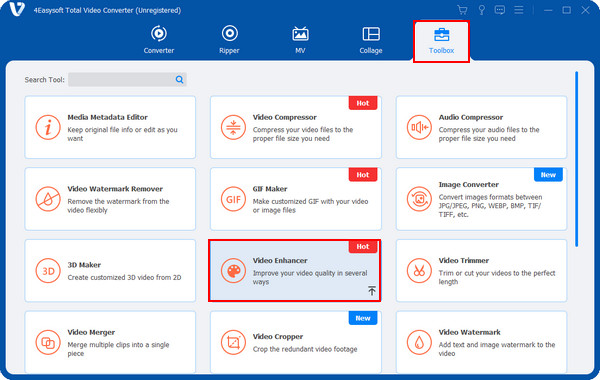
ขั้นตอนที่ 2เพิ่มวิดีโอที่คุณต้องการอัปสเกลโดยคลิกที่ เพิ่ม ปุ่มตรงกลางแล้วคลิก เปิด เพื่อนำเข้าสู่โปรแกรม จากนั้น ตามที่กล่าวไว้ข้างต้น คุณสามารถเลือกเพิ่มประสิทธิภาพวิดีโอได้ 4 ตัวเลือก โดยให้คลิกที่ ความละเอียดระดับสูง ช่องกาเครื่องหมาย
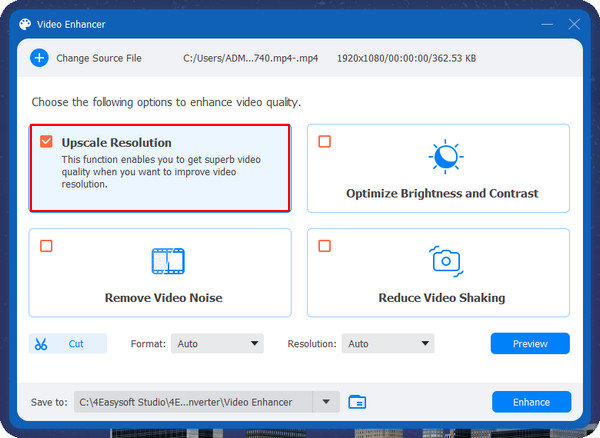
ขั้นตอนที่ 3จากนั้นนำทางไปที่ ปณิธาน เมนูและเลือก 3840x2160 เพื่ออัปสเกลวิดีโอเป็นความละเอียด 4K คุณยังสามารถตั้งค่าเส้นทางปลายทางสำหรับไฟล์ของคุณและคลิก ดูตัวอย่าง ปุ่มตรวจสอบ
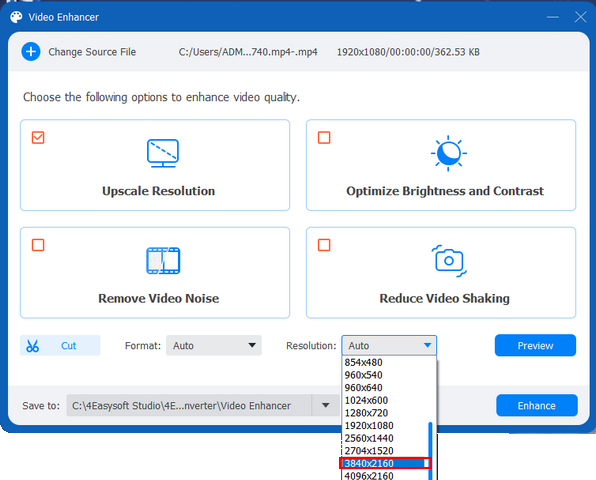
ขั้นตอนที่ 4เมื่อคุณทำทุกอย่างที่จำเป็นเสร็จแล้ว ให้คลิก ยกระดับ ปุ่มอยู่ที่มุมล่างขวาของโปรแกรม
ส่วนที่ 2: 3 เครื่องมือฟรีสำหรับการอัปสเกลวิดีโอเป็น 4K ออนไลน์
อีกวิธีหนึ่งคือการอัปสเกลวิดีโอเป็น 4K ทางออนไลน์ คุณสามารถทำได้โดยใช้เครื่องมือออนไลน์หลายๆ ตัว และในวันนี้เราจะมาพูดถึงเครื่องมือที่ดีที่สุด 3 ตัว เมื่อพร้อมแล้ว คุณสามารถเรียนรู้เครื่องมือออนไลน์ฟรี 3 ตัวที่สามารถใช้เพื่ออัปสเกลวิดีโอเป็น 4K ได้
1. คัตเอาท์โปร
อันดับแรกในรายการคือ Cutout.pro ซึ่งช่วยให้คุณอัปสเกลวิดีโอคุณภาพต่ำเป็น 4K ได้ นอกจากนี้ยังช่วยให้คุณถ่ายภาพเก่าๆ ได้ด้วยการเพิ่มคุณภาพ นอกจากนี้ Cutout.pro ยังรองรับ AI ดังนั้นคุณจึงสามารถลบเสียงรบกวนและสิ่งแปลกปลอมจากการเคลื่อนไหว และปรับปรุงความละเอียดเพื่ออัปสเกลวิดีโอได้ หากต้องการเข้าถึงแบบไม่จำกัด คุณสามารถซื้อเวอร์ชันพรีเมียมได้ ซึ่งคุณจะชอบมันอย่างแน่นอน
ขั้นตอนที่ 1คลิก อัพโหลดวิดีโอ ปุ่มเมื่อคุณอยู่ในหน้าหลักของ คัตเอาท์.โปรเลือกวิดีโอของคุณ จากนั้นคลิก เปิด.
ขั้นตอนที่ 2หลังจากอัปโหลดวิดีโอแล้ว กระบวนการอัปสเกลเป็น 4K จะเริ่มขึ้นโดยอัตโนมัติ โปรดรอจนกว่ากระบวนการจะเสร็จสิ้น
ขั้นตอนที่ 3เมื่อเสร็จสิ้นคุณสามารถดูตัวอย่างผลลัพธ์ได้ก่อนดาวน์โหลดลงบนคอมพิวเตอร์ของคุณ
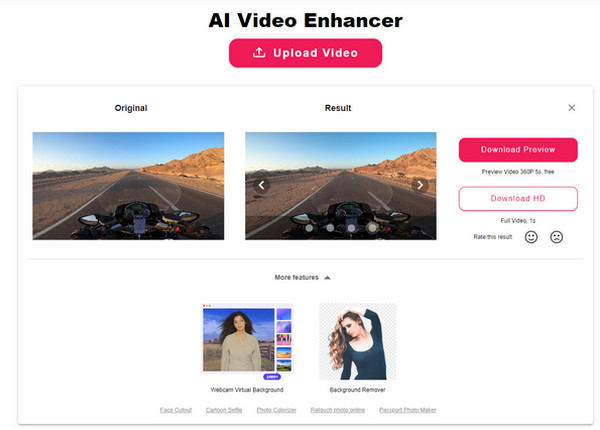
2. แปลง HD
HD Convert ทำงานได้ดีที่สุดในฐานะโปรแกรมอัปสเกลออนไลน์ AI ของคุณ โดยคุณเพียงแค่อัปโหลดวิดีโอลงในหน้าเพจเพื่อให้ได้คุณภาพตามต้องการ คุณสามารถมั่นใจได้ว่าวิดีโอจะปลอดภัยอย่างสมบูรณ์เมื่ออัปสเกลเป็น 4K และไม่ต้องกังวลเกี่ยวกับข้อบกพร่องหรือไวรัสที่จะเข้าสู่คอมพิวเตอร์ของคุณ HD Convert จะให้คุณภาพสูงสุดแก่คุณ
ขั้นตอนที่ 1ไปที่ หน้าเว็บไซต์อย่างเป็นทางการของ HD Convert. จากนั้นคลิกที่ ปรับปรุงวิดีโอ ปุ่ม o อยู่ตรงกลาง
ขั้นตอนที่ 2เลือกไฟล์วิดีโอของคุณ จากนั้นคลิก เปิด เพื่อนำเข้า คลิก ต่อไป เพื่อดำเนินการต่อ จากนั้นเลือกรูปแบบที่คุณต้องการ จากนั้นคลิกปุ่มตัวเลือก อุลตราเอชดี 4K.
ขั้นตอนที่ 3คลิก ต่อไป ปุ่มเพื่อดำเนินการจนครบทั้ง 5 ขั้นตอน คุณสามารถกดปุ่ม แปลงไฟล์ 1 ปุ่มเพื่อรับวิดีโออัปสเกลเป็น 4K
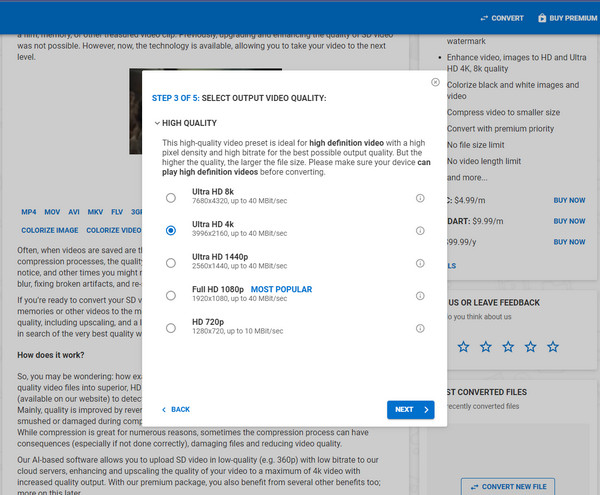
3. ความรักของเส้นประสาท
สุดท้ายคือ Neural.love ซึ่งช่วยปรับปรุงและขยายความละเอียดของวิดีโอได้ถึง 4K โดยมีคุณสมบัติมากมายที่จะช่วยให้คุณพัฒนาวิดีโอของคุณไปสู่อีกระดับ ไม่จำเป็นต้องดาวน์โหลดอะไรเลยเพื่อใช้โปรแกรมนี้ เนื่องจากเป็นบริการออนไลน์ที่สามารถเป็นเครื่องมือปรับปรุงภาพ เสียง และวิดีโอออนไลน์ของคุณได้
ขั้นตอนที่ 1ใน เว็บไซต์หลักของ Neural.love คุณจะเห็น อัพโหลดวิดีโอหรือรูปภาพ ปุ่ม; กดเพื่อเลือกไฟล์ของคุณ จากนั้นคลิก เปิด.
ขั้นตอนที่ 2จากนั้นจะประมวลผลวิดีโอเพื่อเปิดและรอให้เสร็จสิ้น
ขั้นตอนที่ 3สุดท้ายให้สลับปุ่มสวิตช์ของ การอัปสเกลเป็น 4K ด้านล่างนี้เพื่ออัปสเกลวิดีโอเป็น 4K จากนั้นคุณสามารถบันทึกวิดีโอที่อัปสเกลแล้วลงในคอมพิวเตอร์ของคุณได้
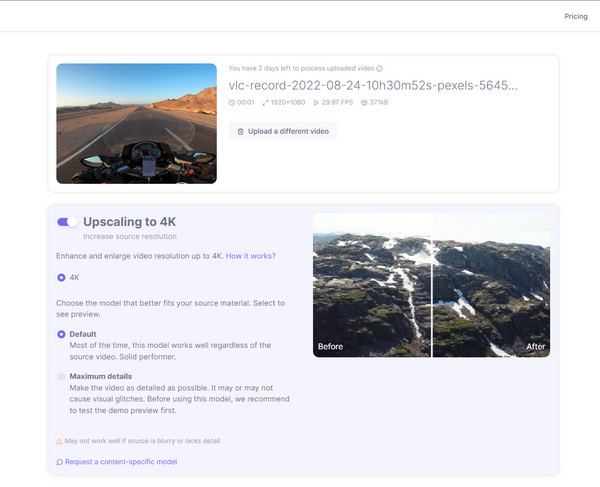
ส่วนที่ 3: วิธีการอัปสเกลวิดีโอเป็น 4K บน Android/iPhone
หากคุณสามารถอัปสเกลวิดีโอเป็น 4K บนเดสก์ท็อปและออนไลน์ได้ คุณก็สามารถทำได้บนอุปกรณ์พกพา การอัปสเกลวิดีโอบนแอปพลิเคชันมือถือมีประโยชน์มาก เนื่องจากช่วยประหยัดเวลาอันมีค่าและบันทึกวิดีโอที่อัปสเกลได้อย่างรวดเร็ว เมื่อพร้อมแล้ว ให้มาทำความรู้จักกับแอปพลิเคชันที่คุณสามารถใช้บนโทรศัพท์ของคุณเพื่ออัปสเกลวิดีโอเป็น 4K
พาวเวอร์ไดเรคเตอร์ มอบคุณสมบัติทั้งหมดให้คุณใช้เพื่อการอัปสเกลคุณภาพสูง มีฟังก์ชันการตัดต่อแบบมัลติแทร็กและฟิลเตอร์ในตัวเพื่อปรับแต่งและสร้างวิดีโอที่น่าสนใจ คุณสามารถใช้โปรแกรมนี้ได้อย่างง่ายดาย เนื่องจากมีอินเทอร์เฟซที่ใช้งานง่ายพร้อมเครื่องมือตัดต่ออันทรงพลังสำหรับผู้เริ่มต้น การอัปสเกลวิดีโอ ด้วย PowerDirector โดยทำตามคำแนะนำด้านล่างนี้:
ขั้นตอนที่ 1เปิด พาวเวอร์ไดเรคเตอร์ บนโทรศัพท์ของคุณแล้วแตะ โครงการใหม่. หลังจากนั้นให้เลือกอัตราส่วนภาพ
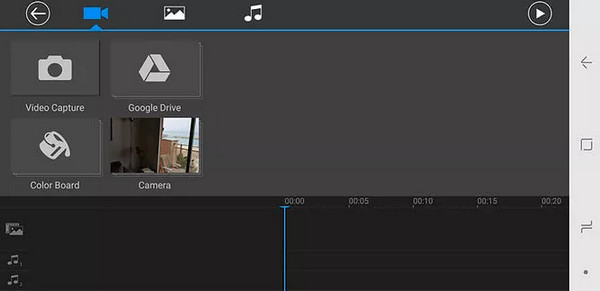
ขั้นตอนที่ 2อัปโหลดวิดีโอตอนนี้ คุณสามารถอัปโหลดวิดีโอได้หลายรายการหรืออัปโหลดเพียงรายการเดียว หากคุณอัปโหลดหลายรายการ ให้คลิปวิดีโอเหล่านั้นไว้ด้วยกัน
ขั้นตอนที่ 3ตอนนี้คุณสามารถแก้ไขวิดีโอของคุณด้วยฟังก์ชันเสียง ข้อความ หรือเอฟเฟกต์เสียง เมื่อเสร็จแล้ว คุณสามารถเลือกความละเอียดที่ต้องการก่อนบันทึก คลิกที่ปุ่มตัวเลือกของ อุลตร้าเอชดี (4K).
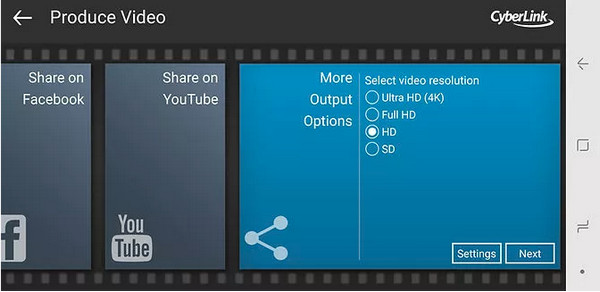
ส่วนที่ 4: คำถามที่พบบ่อยเกี่ยวกับวิธีการอัปสเกลวิดีโอเป็น 4K ด้วยคุณภาพสูง
-
สามารถอัปสเกลวิดีโอ 480P เป็น 4K ด้วยคุณภาพสูงได้หรือไม่
ใช่ สามารถอัปสเกลเป็น 4K ได้ แต่ภาพวิดีโออาจดูผิดเพี้ยนหรือยืดออกได้ ตรวจสอบให้แน่ใจว่าคุณใช้โปรแกรมที่ยอดเยี่ยมเพื่อช่วยอัปสเกล 480P เป็น 4K ด้วยคุณภาพสูง
-
สามารถอัปสเกลจาก SD เป็น 4K ได้หรือไม่?
ด้วยความก้าวหน้าของเทคโนโลยีในปัจจุบัน คุณสามารถทำการอัปสเกลจาก SD เป็น 4K ได้ แนะนำให้ใช้โปรแกรมที่มีเทคโนโลยี AI หากคุณต้องการอัปสเกลวิดีโอเป็น 4K ด้วยคุณภาพสูง
-
ฉันสามารถอัปสเกลวิดีโอด้วย iMovie เป็น 4K ได้หรือไม่
iMovie ไม่มีตัวเลือกความละเอียด 4K สำหรับการส่งออกวิดีโอ ความละเอียดสูงสุดคือ 1080P ซึ่งถือเป็นคุณภาพสูงมากเช่นกัน
บทสรุป
วันนี้ คุณได้เรียนรู้วิธีการอัปสเกลวิดีโอเป็น 4K แล้ว หวังว่าคุณจะสามารถเลือกวิธีการอัปสเกลที่ต้องการได้ ไม่ว่าจะเป็นบนเดสก์ท็อป ออนไลน์ หรืออุปกรณ์พกพา 4Easysoft แปลงวิดีโอทั้งหมด ขอแนะนำอย่างยิ่งสำหรับผลลัพธ์คุณภาพสูงและการอัปสเกลอย่างรวดเร็ว ซอฟต์แวร์นี้สามารถยกระดับวิดีโอของคุณได้อย่างง่ายดายด้วยเครื่องมือ Video Enhancer ที่มีเทคโนโลยี AI นอกจากนี้คุณยังสามารถใช้ฟังก์ชันการแก้ไขอื่นๆ กับวิดีโอของคุณในขณะที่ยังคงรักษาผลลัพธ์คุณภาพสูงไว้ได้
100% ปลอดภัย
100% ปลอดภัย



